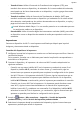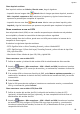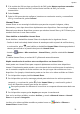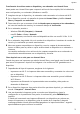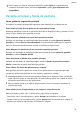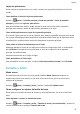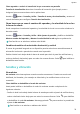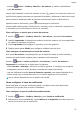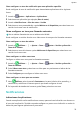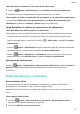MadiaPad M6 User Manual-(SCM-AL09&W09,EMUI10.1_01,ES)
Table Of Contents
- Índice
- Información esencial
- Gestos básicos
- Navegación del sistema
- Cómo bloquear y desbloquear la pantalla
- Iconos de estado y notificaciones
- Selectores de accesos directos
- Widgets de la pantalla principal
- Cómo configurar el fondo de pantalla
- Cómo ver y borrar notificaciones
- Cómo configurar los ajustes de sonido
- Modo de pantalla dividida y ventana flotante
- Ventanas múltiples
- Cómo habilitar el modo de pantalla dividida desde el Dock de ventanas múltiples
- Cómo mostrar la ventana flotante del Dock de ventanas múltiples
- Cómo alternar entre pantalla dividida y ventana flotante
- Cómo arrastrar y soltar archivos entre las aplicaciones con Ventanas múltiples
- Cómo añadir, mover o eliminar una aplicación del Dock de ventanas múltiples
- Cómo deshabilitar Ventanas múltiples
- Multiplicador de aplicaciones
- Ventanas múltiples
- Cómo encender, apagar o reiniciar el dispositivo
- Carga
- Phone Clone
- Cómo introducir texto
- Funciones inteligentes
- Cámara y Galería
- Cómo abrir la aplicación Cámara
- Cómo capturar fotos panorámicas
- Pintura con luz
- Cómo capturar fotos HDR
- Fotos con movimiento
- Modo Documentos
- Cómo grabar vídeos
- Filtros
- Cómo configurar los ajustes de la cámara
- Cómo gestionar la Galería
- Clasificación inteligente de fotos
- Recuerdos
- Aplicaciones
- Aplicaciones
- Teléfono
- Cómo hacer una llamada
- Cómo gestionar registros de llamadas
- Cómo configurar un tono para llamadas entrantes
- Cómo usar VoLTE para hacer llamadas
- Cómo usar VoWiFi para hacer llamadas
- Cómo gestionar llamadas entrantes
- Cómo filtrar y bloquear llamadas no deseadas
- Función Emergencia SOS y llamadas de emergencia
- Cómo realizar operaciones durante una llamada
- Cómo usar el buzón de voz
- Bloc de notas
- App gemela
- Cómo acceder rápidamente a las funciones de aplicaciones de uso frecuente
- Sugerencias
- Contactos
- Mensajes
- Calendario
- Reloj
- Grabadora
- Correo
- Calculadora
- Linterna
- Optimizador
- Phone Clone
- HiSuite
- Ajustes
- Cómo buscar elementos en Ajustes
- Wi-Fi
- Bluetooth
- Datos móviles
- Más conexiones
- Pantalla principal y fondo de pantalla
- Cómo gestionar la pantalla principal
- Cómo mover el icono de una aplicación en la pantalla principal
- Cómo mantener alineados los iconos de la pantalla principal
- Cómo bloquear las posiciones de los iconos de la pantalla principal
- Cómo seleccionar el diseño de la pantalla principal
- Cómo colocar los iconos de aplicaciones en carpetas
- Cómo añadir iconos de aplicaciones a una carpeta o como eliminarlos
- Cajón de aplicaciones
- Cómo gestionar la pantalla principal
- Pantalla y brillo
- Sonidos y vibración
- Notificaciones
- Datos biométricos y contraseña
- Aplicaciones
- Almacenamiento
- Seguridad
- Privacidad
- Servicios de localización
- Espacio Privado
- Espacio Privado: Habilitación y acceso
- Cómo ocultar o desocultar el acceso a Espacio Privado
- Transferencia de archivos entre Espacio Principal y Espacio Privado
- Cómo restablecer la contraseña para Espacio Privado
- Cómo transferir datos de Espacio Privado a su dispositivo nuevo
- Cómo eliminar Espacio Privado
- Gestión de permisos
- Funciones de accesibilidad
- Usuarios y cuentas
- Sistema y actualizaciones
- Acerca del teléfono
- Batería
• Acceda a Ajustes > Sonidos y vibración > No molestar, y habilite o deshabilite el
modo No molestar.
Cuando está habilitado el modo No molestar, el icono aparece en la barra de estado. Las
noticaciones pueden consultarse en la pantalla de bloqueo o deslizando el dedo hacia abajo
sobre la barra de estado para abrir el panel de noticaciones. Deslice el dedo hacia la
izquierda sobre la
noticación y pulse para postergar la noticación.
Cuando usted reciba llamadas, noticaciones o mensajes, estas se silenciarán, la pantalla no
se encenderá y las noticaciones en tiras no se mostrarán.
Cómo congurar un horario para el modo No molestar
1 Acceda a Ajustes > Sonidos y vibración > No molestar y deshabilite No molestar.
2 Habilite Programado. Su dispositivo accederá al modo No molestar a la hora especicada
los sábados y domingos, por defecto.
3 Pulse Programado para congurar el periodo y el ciclo de repetición.
4 También puede pulsar Añadir para congurar múltiples horas de inicio.
Cómo congurar excepciones para el modo No molestar
En el modo No molestar, se puede permitir que el dispositivo suene al recibir llamadas y
mensajes de determinados orígenes para no perderse nada importante.
Acceda a Ajustes > Sonidos y vibración > No molestar y habilite No molestar o
Programado. A continuación, se podrá hacer lo siguiente:
• Pulse Llamadas o Mensajes y seleccione una de las opciones. Si congura una excepción,
el dispositivo sonará al recibir llamadas o mensajes del origen seleccionado.
• Una vez habilitada la opción Usuarios llamantes repetidos, una segunda llamada de un
mismo número que se reciba dentro de los 15 minutos siguientes no se silenciará.
No se admiten llamadas de voz en tabletas solo WLAN.
Cómo congurar el tono de noticación
Puede congurar un tono de noticación global o congurar tonos para aplicaciones
especícas, por ejemplo, Bloc de notas o Calendario.
Cómo congurar el tono de noticación predeterminado
1 Acceda a
Ajustes > Sonidos y vibración y pulse Sonido de noticación.
2 Seleccione un tono preestablecido o pulse Música en el dispositivo para seleccionar una
canción local como tono de noticación.
Ajustes
75